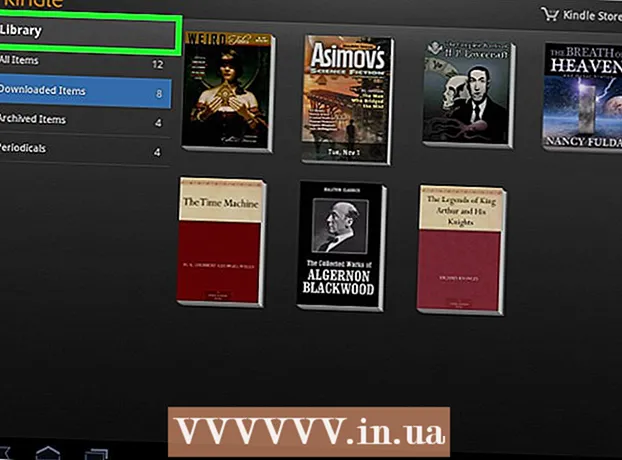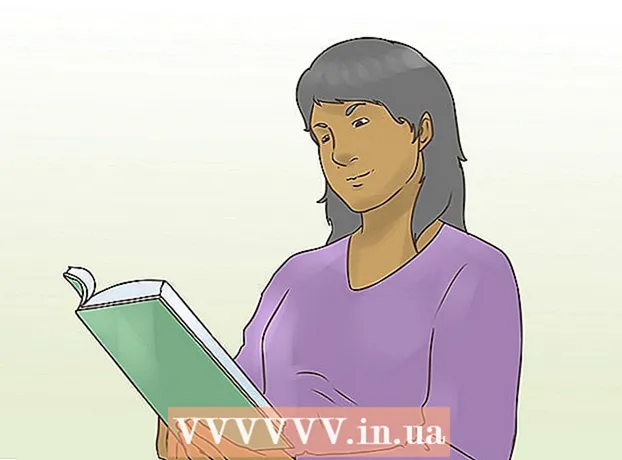Auteur:
Frank Hunt
Denlaod Vun Der Kreatioun:
15 Mäerz 2021
Update Datum:
1 Juli 2024
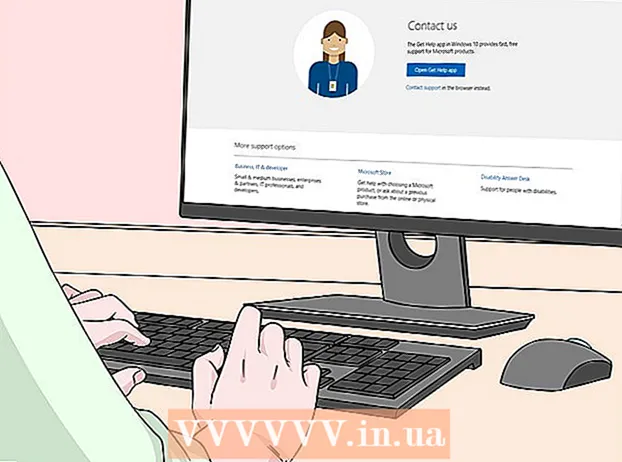
Inhalt
- Ze trëppelen
- Method 1 vun 2: Microsoft Office 365, 2016, 2013 an 2011
- Method 2 vun 2: Microsoft Office 2010 oder 2007
Duerch dësen Artikel léiert Dir wéi Dir de Produitschlëssel fir Är Versioun vu Microsoft Office fannt.
Ze trëppelen
Method 1 vun 2: Microsoft Office 365, 2016, 2013 an 2011
 Sicht Är perséinlech E-Mailen an Dokumenter. Fir méi rezent Versioune vum Office gëtt et keng liesbar Versioun vum komplette Produitschlëssel verfügbar op Ärem Computer. De beschte Wee fir e Produitschlëssel ze fannen ass den digitale Kafbeweis ze gesinn (wann Dir Office online kaaft hutt) oder d'Verpakung kucken (wann Dir Office am Geschäft kaaft hutt).
Sicht Är perséinlech E-Mailen an Dokumenter. Fir méi rezent Versioune vum Office gëtt et keng liesbar Versioun vum komplette Produitschlëssel verfügbar op Ärem Computer. De beschte Wee fir e Produitschlëssel ze fannen ass den digitale Kafbeweis ze gesinn (wann Dir Office online kaaft hutt) oder d'Verpakung kucken (wann Dir Office am Geschäft kaaft hutt). - Wann et schonn eng registréiert Versioun vum Office um Computer deen Dir kaaft hutt, fannt Dir de Produitschlëssel op engem holographesche Sticker um Computer selwer.
- Wann Dir déi originell Verpackung oder Discs hutt, kuckt no engem Sticker oder Kaart mam Produitschlëssel.
- Wann Dir Office aus dem Microsoft Store kaaft hutt, sicht Är E-Mail no de Kafpräis. Dir fannt ëmmer de Produitschlëssel do.
 Fannt de Code am Microsoft Store. Wann Dir de Beweis vum Kaf net an Ären E-Maile fannt, kënnt Dir normalerweis de Produktschlëssel fannen andeems Dir Iech am Microsoft Store umellt.
Fannt de Code am Microsoft Store. Wann Dir de Beweis vum Kaf net an Ären E-Maile fannt, kënnt Dir normalerweis de Produktschlëssel fannen andeems Dir Iech am Microsoft Store umellt. - Wann Dir Office iwwer de Microsoft Store kaaft hutt, befollegt d'Schrëtt hei ënnendrënner:
- Mellt Iech un op "https://www.microsoftstore.com".
- Klickt op d'Ikon vun Ärem Profil an da klickt op "Order Order".
- Wielt Äre Kaf.
- Klickt op "Install Office".
- Klickt op d'Begréissung déi niewendrun erscheint fir de Produitschlëssel ze weisen.
- Wann Dir Office op Microsoft HUP iwwer Äre Patron kaaft hutt, befollegt weg d'Schrëtt hei ënnendrënner:
- Mell dech un op "https://microsofthup.com".
- Klickt op "Bestellgeschicht".
- Gitt d'Geschäfts E-Mail Adress an déi Dir benotzt hutt fir Office ze kafen. Dir kritt dann eng E-Mail mat engem Link.
- Klickt op de Link an der E-Mail.
- Klickt op d'Bestellnummer fir de Produitschlëssel ze weisen.
- Wann Dir Office iwwer de Microsoft Store kaaft hutt, befollegt d'Schrëtt hei ënnendrënner:
 Fannt de Code duerch Äre Microsoft Office Kont. Wann Dir Office schonn an der Vergaangenheet installéiert hutt an de Produitschlëssel dofir benotzt hutt, fannt Dir dëse Schlëssel an Äre Kontinformatiounen.
Fannt de Code duerch Äre Microsoft Office Kont. Wann Dir Office schonn an der Vergaangenheet installéiert hutt an de Produitschlëssel dofir benotzt hutt, fannt Dir dëse Schlëssel an Äre Kontinformatiounen. - Gitt op "https://stores.office.com/myaccount".
- Mellt Iech op Äre Kont un.
- Wielt d'Optioun fir Office vun enger Disk z'installéieren.
- Uginn datt Dir schonn eng Scheif hutt.
- Da wielt d'Optioun fir Äre Produitschlëssel ze gesinn.
 Weg Kontakt Microsoft Client Service. Wann déi uewe Schrëtt net Äert Thema geléist hunn, awer Dir hutt e Kafpräis, kontaktéiert Iech w.e.g. Microsoft Clientsservice. Fir dëst ze maachen, gitt op "https://support.microsoft.com/en-gb/contactus/" an da klickt op "Open App Gitt Hëllef".
Weg Kontakt Microsoft Client Service. Wann déi uewe Schrëtt net Äert Thema geléist hunn, awer Dir hutt e Kafpräis, kontaktéiert Iech w.e.g. Microsoft Clientsservice. Fir dëst ze maachen, gitt op "https://support.microsoft.com/en-gb/contactus/" an da klickt op "Open App Gitt Hëllef".
Method 2 vun 2: Microsoft Office 2010 oder 2007
 Kuckt de Beweis vum Kaf deen Dir per E-Mail krut. Wann Dir Office online kaaft hutt an erofgelueden hutt, sollt Dir de komplette Produktschlëssel an Ärem Kafbeweis fannen deen Dir per E-Mail krut.
Kuckt de Beweis vum Kaf deen Dir per E-Mail krut. Wann Dir Office online kaaft hutt an erofgelueden hutt, sollt Dir de komplette Produktschlëssel an Ärem Kafbeweis fannen deen Dir per E-Mail krut.  Fannt de Code am Online Shop. Wann Dir Office erofgelueden hutt an de Kafbeweis net fënnt, kënnt Dir normalerweis de Produitschlëssel fannen andeems Dir Iech op Ärem Online Store Kont umellt.
Fannt de Code am Online Shop. Wann Dir Office erofgelueden hutt an de Kafbeweis net fënnt, kënnt Dir normalerweis de Produitschlëssel fannen andeems Dir Iech op Ärem Online Store Kont umellt. - Wann Dir Office iwwer de Microsoft Store kaaft hutt, befollegt d'Schrëtt hei ënnendrënner:
- Mellt Iech un op "https://www.microsoftstore.com".
- Klickt op "Bestellgeschicht".
- Wielt Äre Kaf.
- Klickt op "Install Office".
- Klickt op d'Begréissung déi niewendrun erscheint fir de Produitschlëssel ze weisen.
- Wann Dir Office iwwer de Microsoft Store kaaft hutt, befollegt d'Schrëtt hei ënnendrënner:
 Kuckt d'Verpakung. Wann Dir Office am Geschäft kaaft hutt, fannt Dir normalerweis de Produktschlëssel op der Verpackung. Wann Dir de Produitschlëssel net do fannt, fannt Dir normalerweis Instruktioune wéi Dir de Produktschlëssel online fënnt.
Kuckt d'Verpakung. Wann Dir Office am Geschäft kaaft hutt, fannt Dir normalerweis de Produktschlëssel op der Verpackung. Wann Dir de Produitschlëssel net do fannt, fannt Dir normalerweis Instruktioune wéi Dir de Produktschlëssel online fënnt. - Wann eng Kaart mat engem Produitschlëssel an enger PIN mat Ärer Versioun vum Office abegraff ass, gitt w.e.g. op "https://office.com/getkey" fir weider Instruktiounen.
 Kuckt den holographesche Sticker op Ärem Computer. Wann de Computer deen Dir kaaft hutt schonn eng registréiert Versioun vum Office installéiert ass, fannt Dir normalerweis de Produktschlëssel op engem holographesche Sticker iergendwou um Computer.
Kuckt den holographesche Sticker op Ärem Computer. Wann de Computer deen Dir kaaft hutt schonn eng registréiert Versioun vum Office installéiert ass, fannt Dir normalerweis de Produktschlëssel op engem holographesche Sticker iergendwou um Computer.  Benotzt LicenseCrawler (nëmme méiglech iwwer PC). Wann Äre Problem net geléist gëtt nodeems Dir déi uewe genannte Schrëtt follegt, kënnt Dir LicenseCrawler oder eng aner gratis App benotze fir de Produitschlëssel z'entschlësselen. Dëst ass wéi Dir de LicenseCrawler erofluede kënnt a benotzt:
Benotzt LicenseCrawler (nëmme méiglech iwwer PC). Wann Äre Problem net geléist gëtt nodeems Dir déi uewe genannte Schrëtt follegt, kënnt Dir LicenseCrawler oder eng aner gratis App benotze fir de Produitschlëssel z'entschlësselen. Dëst ass wéi Dir de LicenseCrawler erofluede kënnt a benotzt: - Gitt op http://www.klinzmann.name/licensecrawler.htm a klickt op "Eroflueden".
- Wielt ee vun de Linken ënner der "Portable-Version" Sektioun.
- Gitt d'Instruktioune fir d'Zip Datei erofzelueden.
- Extraitéiert d'Datei. En Dossier mat der App gëtt dann erstallt. D'App ass prett fir ze benotzen a muss net installéiert ginn.
- Öffnen den Ordner a féieren d'Datei "LicenseCrawler.exe".
- Klickt op "Sichen". Maacht all Annoncen zou, déi virun oder während der Sich erschéngen. D'App sicht dann de Registry vun Ärem Computer.
- Scrollen no a kuckt no Felder déi esou ufänken:
- HKEY_LOCAL_MACHINE Software Microsoft Office 14.0 (Office 2010)
- HKEY_LOCAL_MACHINE Software Microsoft Office 12.0 (Office 2007)
- De Produitschlëssel kann no der Erklärung "Serienummer" fonnt ginn. Dëse Produitschlëssel besteet aus 25 Zeechen an ass a fënnef Gruppen vu Buschtawen an Zuelen opgedeelt.
 Weg Kontakt Microsoft Client Service. Wann déi uewe genannte Schrëtt Äert Thema net geléist hunn, awer Dir hutt e Kafbeweis, kënnt Dir Iech mam Microsoft Clientsservice kontaktéieren Fir dëst ze maachen, gitt op "https://support.microsoft.com/en-gb/contactus/" an da klickt op "Open App Gitt Hëllef".
Weg Kontakt Microsoft Client Service. Wann déi uewe genannte Schrëtt Äert Thema net geléist hunn, awer Dir hutt e Kafbeweis, kënnt Dir Iech mam Microsoft Clientsservice kontaktéieren Fir dëst ze maachen, gitt op "https://support.microsoft.com/en-gb/contactus/" an da klickt op "Open App Gitt Hëllef".